技术编辑设置winxp系统directx组件出现问题导致direct3d功能不可用的技巧?
发布日期:2019-02-13 00:00 来源:http://www.haoxitongxiazai.com 作者: 好系统
步骤如下:
1、首先,点开开始按钮,在搜索框里输入“dxdiag”;
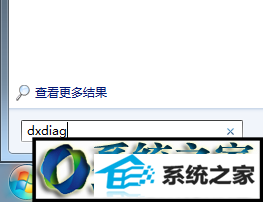
2、会搜索出一大堆东西,没关系的,只要打开最上边的“dxdiag.exe”这个程序就行了;
3、dxdiag的中文名叫做directx诊断工具,打开后界面如下图;
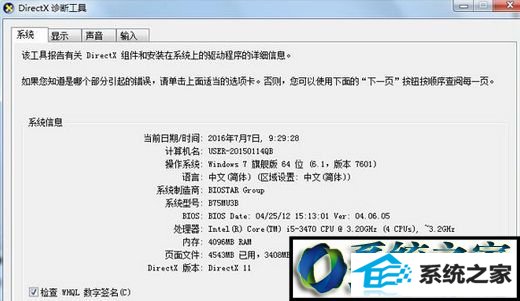
4、这时我们在主界面上点击“显示”选项卡(如上图红圈所示),就能看到关于系统中所有与图形有关的内容;
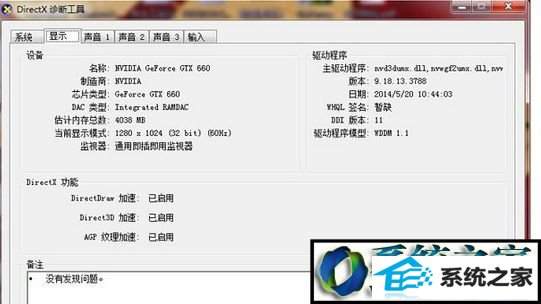
5、正常的话,下面“directx功能”框里的directdraw加速、direct3d加速、AGp纹理加速应该都是“已启用”状态,这时你的电脑的显示系统没有问题,玩大型游戏、用CAd软件等,应该都可以正常使用。
6、但是有一部分人的directx加速功能是不可用状态,怎么修复呢?确定你的显卡驱动是否正常;
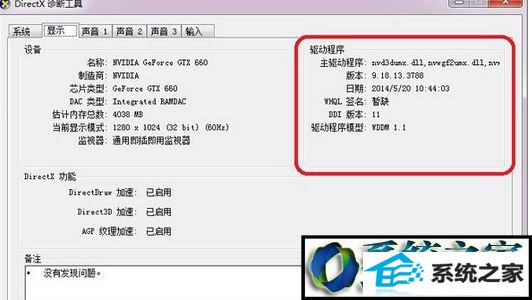
7、注意到画红框的部分了吗?这里就会显示你的显卡驱动是否正常。第一张图为一个显卡驱动正常的系统截图,第二张图为一个显卡驱动有问题的系统截图。通过两张图的对比,各位其实很好看出什么样的叫正常,什么样的叫异常。为了严谨,我还是把驱动中每项参数都简单介绍一下;
8、参数中主程序驱动里面会写着驱动的文件名,如果写的是一大堆文件名(如nvd3dumx.dll,nvwgf2umx.dll等等,不同的显卡品牌这里显示的文件名会不一样,这个无所谓的),就是正常状态,如果只写了vga,则100%是显卡驱动有问题;
9、下面是版本信息,如果是以6.1.7600开头的,那么就是显卡驱动有问题,如果是其他的,就是显卡驱动正常。其实这个6.1.7600指的是windows 7的版本号,系统只能用自己的版本号填在这,说明显卡驱动就是缺失的;
接下来是日期,如果是2009/7/14 7:25:51,那么就是显卡驱动有问题,如果是其他的,就是显卡驱动正常。其实这个2009/7/14 7:25:51,指的是windows 7系统编译完成的时间;
然后是wHQL签名,这个签名无所谓,不管有还是没有都不影响使用。
然后是ddi版本,这里只要是有信息,不管是10、11还是12,都是正常,如果显示未知,则是显卡驱动有问题。
最后是驱动程序模型,这里也是,只要有信息就是正常,显示未知就是显卡驱动有问题。
通过上述的一系列判断,各位就知道自己显卡驱动的状态了,如果你的显卡驱动是正常的,请直接跳到步骤二,如果显卡驱动有问题,则需要自行安装一下显卡驱动;
10、如果你比较厉害,知道自己的显卡是什么型号的,那么你可以直接到显卡官网下载最新的驱动,然后安装并重启即可。如果你是小白,完全不知道显卡到底是什么型号的,可以到网上下个驱动精灵、驱动之家或者是360驱动大师之类的程序,让程序直接帮你把显卡驱动装好,重启电脑即可。
以上也就是winxp系统directx组件出现问题导致direct3d功能不可用的解决方法。装好显卡驱动并重启后,问题就可以得到解决了。更多资讯内容欢迎关注系统城官网!




